Pergunta
Problema: como corrigir a barra de tarefas de ocultação automática que não reaparece no Windows?
Olá. A barra de tarefas de ocultação automática não está aparecendo para mim. Eu presto atenção para minimizar todas as janelas ou pressiono a tecla Windows no teclado. Eu não acho que esse é o recurso que deveria ser assim, então gostaria de corrigir isso corretamente. Você pode me dizer sobre as opções ou soluções aqui?
Resposta resolvida
Ocultar automaticamente a barra de tarefas não reaparecendo no problema do Windows ocorre no Windows 10 ou no Windows 11.[1] O recurso é uma forma de adicionar mais espaço à área de trabalho, mas a função às vezes falha, pois os relatórios
[2] de usuários mostram. Pode ser teimoso e se recusar a se esconder ou reaparecer quando deveria. Ao longo dos anos, os usuários se acostumaram a ver a barra de tarefas na área de trabalho, então parece estranho quando não há nenhuma.Muitos usuários enfrentam esses problemas com a barra de tarefas quando algumas das configurações são alteradas. As configurações da barra de tarefas incluem a preferência de ocultação automática quando o cursor do mouse está sobre ela. Há casos em que apenas essas preferências devem ser verificadas para ver por que o problema aparece e o incomoda.
Há uma solução de problemas específica para esses problemas, como Auto-Hide Taskbar não reaparecendo no Windows. Reiniciar ou encerrar processos em segundo plano e verificar programas de terceiros que podem causar alguns dos problemas. Esses programas específicos também podem causar problemas com máquinas e funções.
Muitas vezes, esses aplicativos são PUPs ou aplicativos maliciosos que deixam arquivos específicos ocultos.[3] Essas sobras de vírus ou programas de terceiros que interferem no sistema podem causar danos aos arquivos e levar a travamentos do sistema e falhas de recursos específicos. É comum que arquivos alterados causem problemas no sistema.
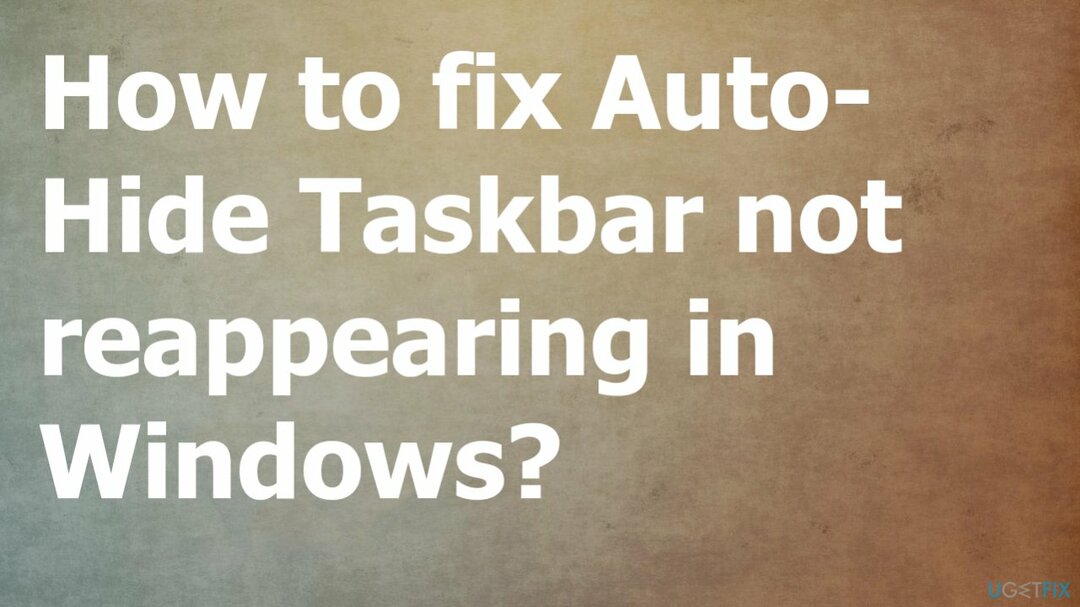
Você pode resolver esse problema e evitar problemas mais sérios com ReimagemMáquina de lavar roupa Mac X9 e ferramentas semelhantes. Esses aplicativos podem encontrar sobras de programas específicos e limpá-los. Além disso, os aplicativos detectam danos no sistema e arquivos corrompidos ou alterados e os limpam da máquina para você.
Esses problemas com arquivos e recursos que falham geralmente podem ocorrer após uma atualização recente do sistema operacional ou devido à atualização não instalada corretamente. Você pode querer atualizar ou reverter a atualização se você fez uma recentemente para corrigir a barra de tarefas de ocultação automática que não reaparece no Windows. Outras opções estão listadas e não levam muito tempo.
1. Reinicie o explorador de arquivos
Para reparar o sistema danificado, você deve adquirir a versão licenciada do Reimagem Reimagem.
- Vamos para Gerenciador de tarefas > pressione CTRL + ALT + Excluir – Gerenciador de tarefas.
- Mude para o Detalhes aba na parte superior.
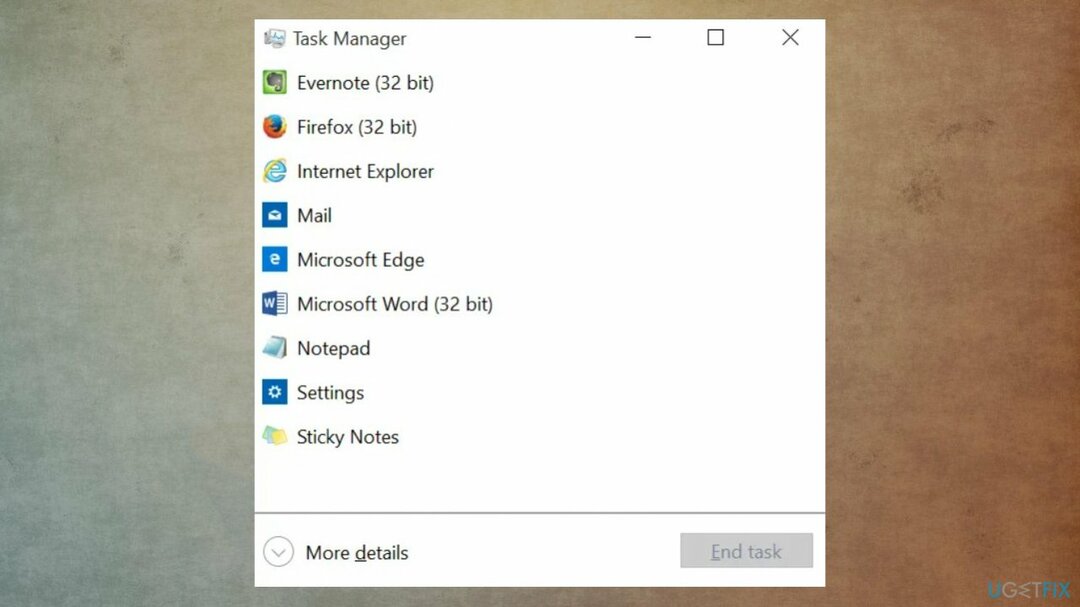
- Agora encontre os seguintes serviços em execução e selecione-os clicando neles.
- Bater Excluir no teclado e confirme sua escolha selecionando Fim do processo.
- Em seguida, reinicie Explorador de janelas.

- Clique em Arquivo no canto superior esquerdo e selecione Executar nova tarefa.
- Tipo explorador.exe clique em Ok.
- Depois que o explorer for reiniciado, reinicie o PC.
2. Impedir que os programas residam na bandeja
Para reparar o sistema danificado, você deve adquirir a versão licenciada do Reimagem Reimagem.
- Abra o aplicativo Configurações.
- Vamos para Sistema.
- Então Notificações e ações página.
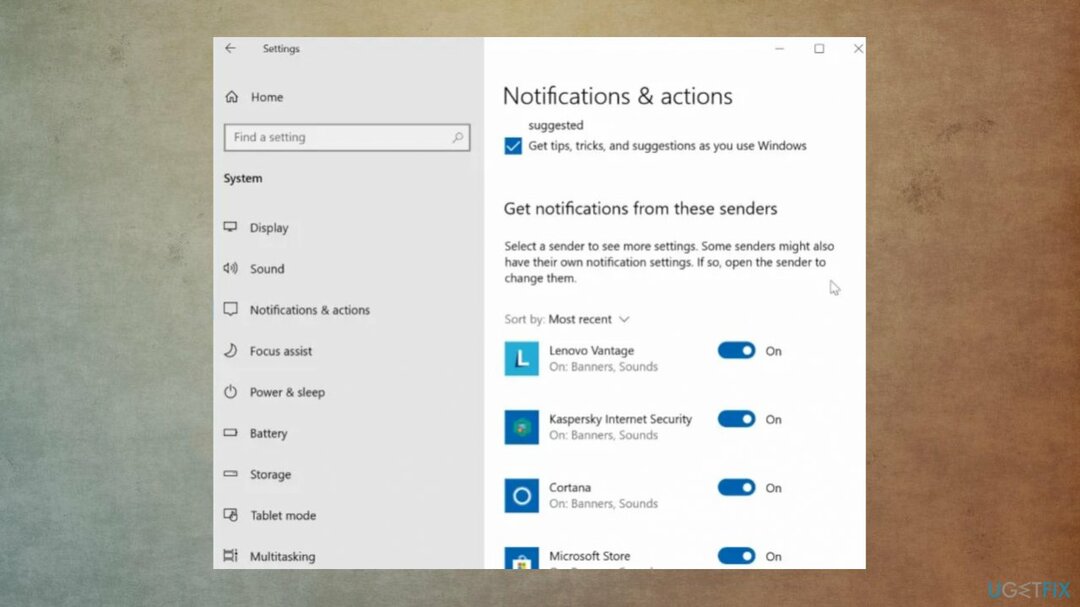
- Debaixo de Receba notificações desses aplicativos seção, certifique-se de que o programa não está configurado para mostrar notificações. Se ativado, desative-o aqui.
- Navegar para Definições > Personalização > Barra de tarefas página.
- Clique Selecione quais ícones aparecem na barra de tarefas link e, em seguida, desligue o ícone do programa.
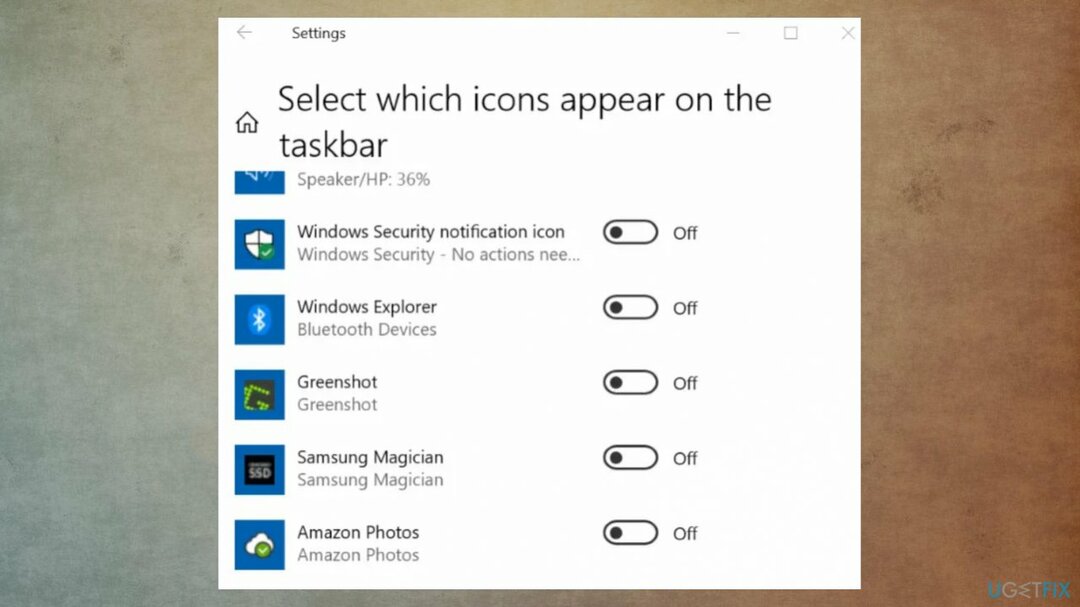
3. Experimente as propriedades específicas da opção de ocultação automática
Para reparar o sistema danificado, você deve adquirir a versão licenciada do Reimagem Reimagem.
- Clique com o botão direito na Barra de Tarefas.
- Clique em Propriedades
- Verifica a caixa Esconder automaticamente a barra de tarefas.
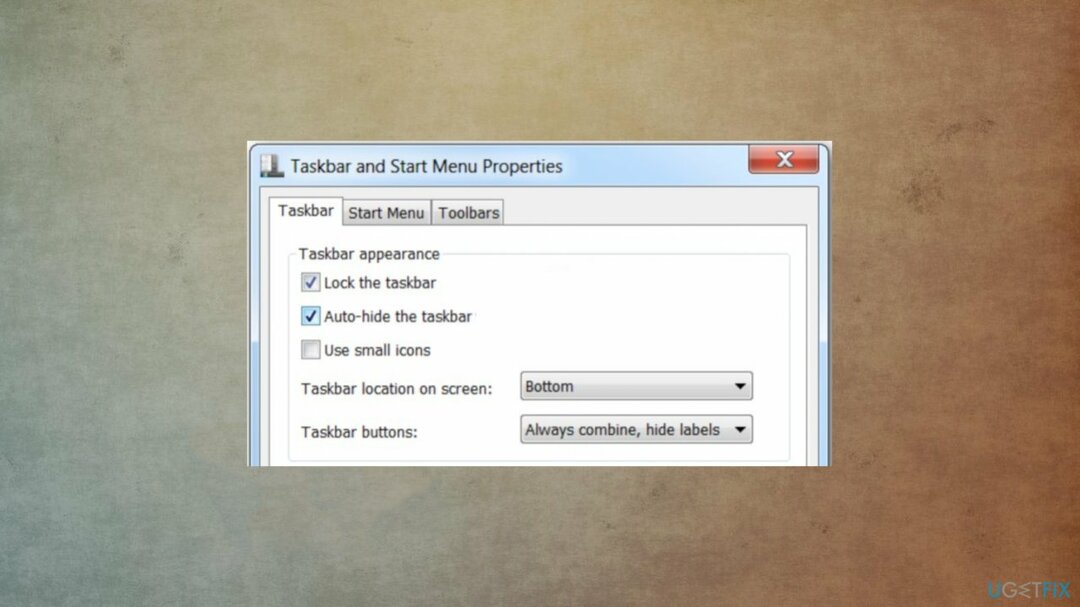
- Clique em OK.
Repare seus erros automaticamente
A equipe do ugetfix.com está tentando fazer o melhor para ajudar os usuários a encontrar as melhores soluções para eliminar seus erros. Se você não quiser lutar com técnicas de reparo manual, use o software automático. Todos os produtos recomendados foram testados e aprovados pelos nossos profissionais. As ferramentas que você pode usar para corrigir o erro estão listadas abaixo:
Oferecer
faça isso agora!
Baixar correçãoFelicidade
Garantia
faça isso agora!
Baixar correçãoFelicidade
Garantia
Se você não conseguiu corrigir o erro usando o Reimage, entre em contato com nossa equipe de suporte para obter ajuda. Por favor, deixe-nos saber todos os detalhes que você acha que devemos saber sobre o seu problema.
Este processo de reparo patenteado usa um banco de dados de 25 milhões de componentes que podem substituir qualquer arquivo danificado ou ausente no computador do usuário.
Para reparar o sistema danificado, você deve adquirir a versão licenciada do Reimagem ferramenta de remoção de malware.

Impedir que sites, ISP e outras partes rastreiem você
Para permanecer completamente anônimo e evitar que o ISP e o governo de espionagem em você, você deve empregar Acesso privado à Internet VPN. Ele permitirá que você se conecte à Internet sendo completamente anônimo, criptografando todas as informações, evitando rastreadores, anúncios e conteúdo malicioso. Mais importante ainda, você interromperá as atividades ilegais de vigilância que a NSA e outras instituições governamentais estão realizando nas suas costas.
Recupere seus arquivos perdidos rapidamente
Imprevistos podem acontecer a qualquer momento durante o uso do computador: ele pode desligar devido a um corte de energia, um Tela Azul da Morte (BSoD) pode ocorrer, ou atualizações aleatórias do Windows podem a máquina quando você se ausentou por alguns minutos. Como resultado, seus trabalhos escolares, documentos importantes e outros dados podem ser perdidos. Para recuperar arquivos perdidos, você pode usar Recuperação de dados profissional – ele pesquisa em cópias de arquivos que ainda estão disponíveis em seu disco rígido e os recupera rapidamente.